Note
Access to this page requires authorization. You can try signing in or changing directories.
Access to this page requires authorization. You can try changing directories.
在Windows Azure入门教学系列 (二)中,我们看到了如何发布一个简单的程序至云端。大家或许会感叹,发布程序原来是如此的简单。
然而 许多时候,我们的程序在本地明明运行得好好的,但是发布到了云端却会发现无法正常运行。这通常是由于云端的服务器的环境和本地不同造成的。本文将会简要地介绍云端服务器的环境,并且提示一些发布相关的注意事项。
64位Windows Server 2008操作系统
目前云端服务器使用的操作系统是64位Windows Server 2008。请注意不是Windows Server 2008 R2,所以一些新的操作系统中提供的组件,例如Windows Web Services,Direct2D,等等,目前在云端是不支持的。此外,一些客户端操作系统的组件,例如语音识别系统,目前也无法在云端使用。今后我们会提供对更新的操作系统的支持。
还要注意的是:云端的服务器全部都是64位操作系统。这就意味着你的类库必须针对64位CPU,或者Any CPU,进行编译。
对于绝大多数的.NET程序集而言,只要它们并不是混合程序集(mixed assembly),也就是说并不是混杂了native C++和managed C++的程序,都可以针对Any CPU编译,所以你完全可以在一台安装了32位操作系统的机体上开发,然后部署到云端。
对于native dll,或者混合程序集而言,我们推荐大家在一台安装了64位操作系统的机体上进行开发。因为这一类程序无法针对Any CPU编译,必须直接针对x64编译。
如果你需要使用第三方针对x86开发的类库,并且无法对其重新编译,你可以使用一个NetNamedPipeBinding的WCF服务作为桥梁。有关详细信息,我们会在今后的博客中给出一个例子。
32位的exe程序可以在云端服务器直接运行,而不需要修改。
服务器角色
大家知道,Windows Server 2008有一个角色的概念。默认情况下连一个角色都没有启用,通过服务器管理器,我们可以添加/删除角色。请注意Windows Serve角色和Windows Azure role的区别。
在云端的服务器,如果被用来部署一个Worker Role,那么后台的Windows Server上就没有启用任何一个角色;如果被用来部署一个Web Role,那么Windows Server上的Web Server (IIS)角色将会被启用。也就是说,所有未启用的角色,例如活动目录,远程桌面,等等,在云端的服务器上都无法使用。
.NET Framework
云端的服务器安装了.NET Framework 3.5 SP1,这也是一个默认安装。这就意味着任何没有包括在Framework中的程序集,即使来自微软,也没有被安装到云端服务器的GAC中。ASP.NET MVC相关的程序集就是一个典型的例子。针对这类程序集,你必须在Visual Studio中把对应的引用的Copy Local属性设置成True。这样一来,这个程序集会随着你的项目被共同发布到云端。
如果你使用Visual Studio 2010的Windows Azure Cloud Service项目模板,并且在项目中添加了一个ASP.NET MVC 2 Web Role,你将会发现System.Web.Mvc这个程序集引用的Copy Local属性被设置成了True。如果你使用的是Visual Studio 2008,请确保手工进行这个设置。
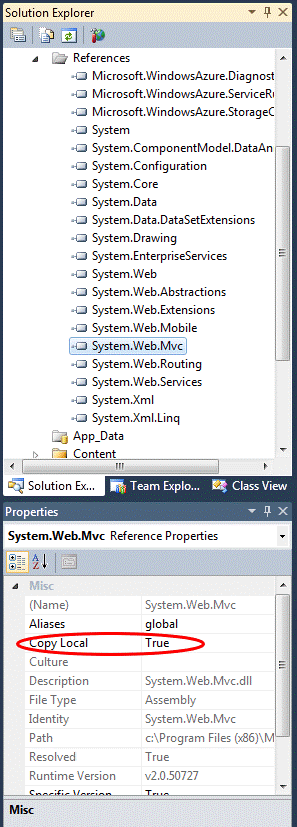
修改连接字符串
Windows Azure提供了存储服务(storage),虽然该存储服务并不是数据库,但是也有类似的连接字符串的概念。在将项目发布到云端之前,请务必修改它们指向Cloud Storage。
例如,默认生成的项目模板中包含一个DiagnosticsConnectionString,用于存储诊断信息,它指向本机的Development Storage。为了修改使其指向Cloud Storage,请执行以下步骤:
首先在Solution Explorer中找到Cloud Service项目,双击Roles文件夹下面对应的role:
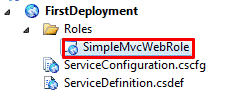
在打开的页面中,选择Settings标签,随后点击DiagnosticsConnectionString旁边的省略号按钮:
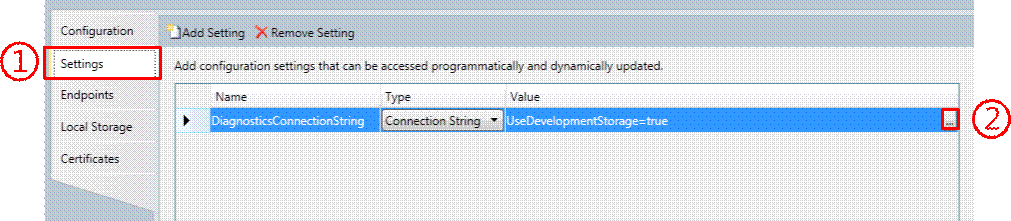
在弹出的的窗口中,输入你的存储服务的帐户信息:
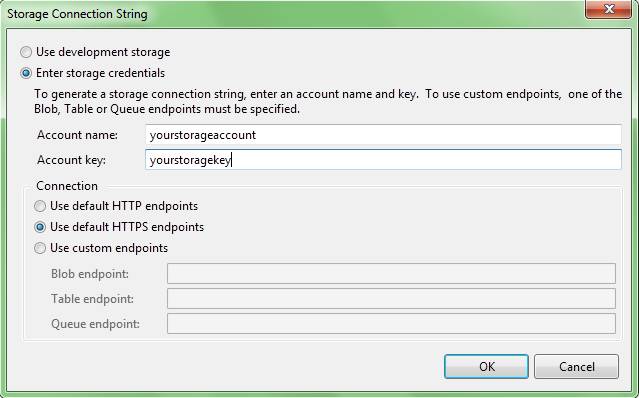
有关连接字符串的详细信息,我们会在今后的博客中详细说明。这边不再深入探讨。现在仅仅说明从哪里获取这些信息。在Windows Azure门户上,从左边的项目列表中选择刚才创建的存储服务。你会看到如下界面:
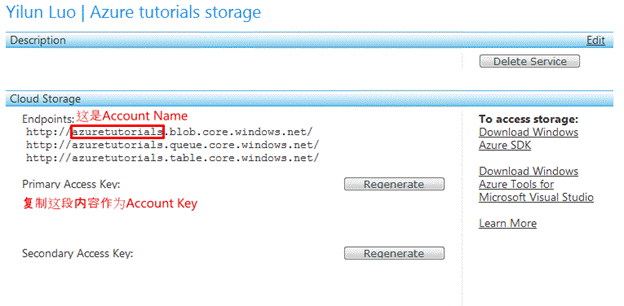
保存并且编译你的项目。现在,我们的连接字符串已经指向云端的存储服务了。
标准用户权限
在本地开发的阶段,由于Development Fabric需要IIS Hosted Web Core才能运行,你必须以管理员权限启动Visual Studio和Development Fabric。这也就意味着调试的时候所启动的WaWebHost.exe和WaWorkerHost.exe进程也具备管理员权限。
但是切记,目前在云端的服务器,你的程序是运行在一个标准用户的账号下的,也就是说你的程序不具备管理员权限!
如果你在开发阶段就遵守微软提供的向导(guideline),通常你的程序并不需要管理员权限就能运行。但是,云端的用户还受到一些额外的限制。以下是常见的需要避免的状况:
监听HTTP连接
你必须以管理员权限启动netsh工具来配置哪些账号有权限在特定的端口上监听HTTP连接,这在云端服务器上是办不到的。这就意味着,self-hosted WCF服务不能使用HTTP binding。不过IIS-hosted WCF服务不受这点限制。你还可以使用AppFabric中的Service Bus在Worker Role中以HTTP relay binding来部署WCF服务。
安装程序
几乎所有的安装报都必须以管理员权限运行,因此你无法在云端的服务器上安装任何软件。但是,使用XCopy方式部署的程序可以在云端运行。方法是,将程序所需要的全部文件一起打包至你的发布包中。
写入注册表
在本地环境,一个标准用户有权限写入注册表中Current User的位置,但是在云端服务器,就连这点也是禁止的。这就意味着绝大多数的自定义COM组件都无法发布至云端。你可以尝试部署Reg-Free COM组件。不过,你对注册表用有读的权限,这就意味着系统自带的COM组件,例如WIC(Windows Imaging Components),是可以在云端使用的,利用了这些COM组件的.NET组件(例如WPF)也能正常运转。
写入文件
对于虚拟机上的文件系统,你仅仅只能往local storage中写入文件。有关local storage的详细信息,我们会在今后的博客中说明。如果你需要往其它文件夹中写入文件,你必须另寻其道。例如,你可以把文件写入blob中,位于 blob中的文件可以被所有的虚拟机访问,甚至还可以被外部程序访问(当然你可以做权限控制)。为了便于移植现有程序,最近我们推出了drive功能。有关这些存储服务的详细信息,我们会在今后的博客中说明。
总结
绝大多数场合下,发布程序之云端都是一件非常简单的事。但是因为云端环境和开发环境往往会有不同,在发布一个程序之前有必要做一个系统的检查。希望本文能帮助大家解决大多数部署问题。